
Mục lục:
- Tác giả John Day [email protected].
- Public 2024-01-30 13:33.
- Sửa đổi lần cuối 2025-01-23 15:15.

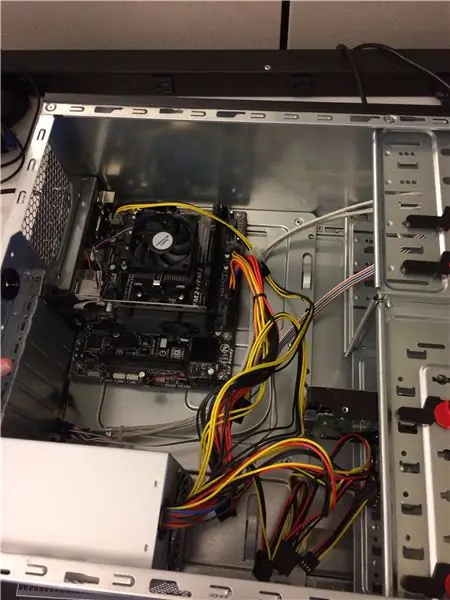
Chào mừng hướng dẫn xây dựng máy tính của tôi. Đây sẽ là hướng dẫn đầy đủ về cách xây dựng PC từ các thành phần được chọn. Tại sao phải xây dựng một PC? Có nhiều lý do. Một là việc xây dựng một chiếc PC của riêng bạn sẽ rẻ hơn so với việc mua một chiếc máy tính xây dựng sẵn hoặc nhờ người khác xây dựng nó cho bạn.
Các thông số kỹ thuật của PC tôi đã xây dựng như sau:
Trường hợp: Vỏ hộp thương hiệu ATX Ultra
Nguồn cung cấp: Nguồn điện Orion
CPU: AMD A8-7400k
Tản nhiệt: Tản nhiệt Thermaltake
Bo mạch chủ: Bo mạch chủ Gigabyte
Ram: PNY 4 GB 1600 MHz
Card đồ họa: nVIDIA GT GeForce 610
Ổ cứng: Western Digital Blue 1 TB
Ổ đĩa quang: Misc. ổ đĩa quang
Quạt case: 2 quạt Cooler Master 120mm
Cũng cần thiết: Dán nhiệt
Bước 1: Trường hợp

1. Tháo bảng điều khiển bên trên vỏ và tháo nó ra
Bước 2: Bo mạch chủ


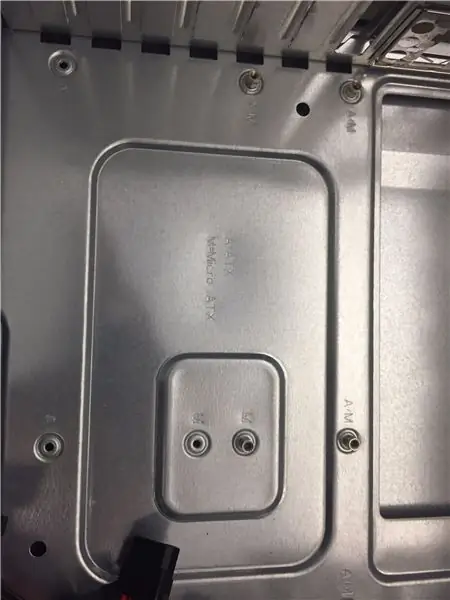
1. Chèn chân đế vào các lỗ khớp với lỗ của bo mạch chủ
2. Đặt bo mạch chủ lên giá đỡ và vặn các vít vào để bo mạch chủ được gắn chặt
Một điều khác cần lưu ý là biết yếu tố hình thức của bo mạch chủ của bạn. Có các lỗ khác nhau cho các giá đỡ cho các yếu tố hình thức khác nhau.
Bước 3: Lắp CPU

1. Xác định vị trí ổ cắm CPU trên bo mạch chủ của bạn
2. Nâng cánh tay ở mặt bên của ổ cắm
3. Căn chỉnh hình tam giác vàng với hình tam giác trên ổ cắm
4. Cẩn thận hạ CPU vào ổ cắm bằng ZIF (Zero Insertion Force)
5. Hạ tay giữ để khóa CPU trong ổ cắm của nó
Bước 4: Dán nhiệt và tản nhiệt
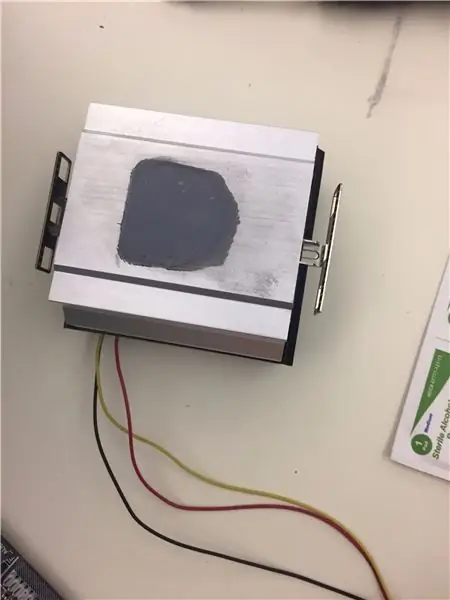
1. Đặt một lượng keo tản nhiệt có kích thước bằng hạt đậu lên đầu CPU
2. Đảm bảo rằng các móc kim loại ở mặt bên của bộ tản nhiệt được xếp thẳng hàng với các móc nhựa trên giá đỡ CPU
3. Khi chúng được gắn vào, kéo cần gạt bên hông tản nhiệt
4. Gắn dây ra khỏi tản nhiệt / quạt vào phích cắm quạt CPU
Bước 5: RAM

1. Xác định vị trí các khe cắm RAM trên bo mạch chủ
2. Xếp hàng các rãnh trên khe RAM và các rãnh trên thanh RAM
3. Đảm bảo rằng các tab ở bên cạnh khe RAM được lật xuống
4. Nhấn mạnh thanh RAM xuống. Khi RAM được lắp đúng cách, các tab sẽ tự động lật ngược lên
Bước 6: Card đồ họa

1. Định vị khe cắm PCI express trên bo mạch chủ của bạn (đó là khe cắm dài)
2. Căn chỉnh thụt lề trên cạc đồ họa với khe giống như RAM
3. Cũng giống như RAM, bạn có thể phải ấn mạnh cạc đồ họa xuống để đảm bảo rằng nó được lắp đúng vào
Bước 7: Cung cấp điện

1. Lấy nguồn điện của bạn và tìm phích cắm 4 chân và phích cắm 24 chân
2. Cắm chúng vào các khe tương ứng trên bo mạch chủ
3. Lắp bộ cấp nguồn vào mặt sau của hộp và vặn nó vào
4. Đảm bảo công tắc màu đỏ ở mặt sau của nguồn điện được đặt thành 115V
Bước 8: Tiếng bíp Codes / POST
1. Nếu bạn nghe thấy một tiếng bíp khi máy tính bật, điều đó có nghĩa là máy tính phát hiện RAM, điều này tốt
2. Sau khi máy tính phát ra tiếng bíp, nó sẽ bắt đầu ĐĂNG (Tự kiểm tra khi bật nguồn)
3. Mục đích của POST là đảm bảo tất cả phần cứng của bạn hoạt động bình thường
Bước 9: Ổ cứng


1. Lắp ổ cứng vào các khay và vặn chúng vào để chúng không kêu lục cục trong hộp
2. Cắm cáp SATA vào bo mạch chủ và sau đó cắm cáp vào mặt sau của ổ cứng
Bước 10: Người hâm mộ trường hợp

1. Vặn quạt của hộp đựng vào mặt sau của hộp
2. Dây ra khỏi quạt cắm vào một khe tương tự như quạt CPU
Bước 11: Quản lý cáp / Khởi động

1. Sau khi tất cả các bước trên kết thúc, bạn nên di chuyển dây cáp xung quanh để chúng trông gọn gàng và không cản trở quạt hoặc giảm lưu lượng gió.
2. Vặn lại bảng điều khiển bên
Quá trình xây dựng máy tính đã hoàn thành! Tất cả những gì còn lại cần làm là khởi động
Đề xuất:
Xây dựng Trình theo dõi chuyển động có thể đeo (BLE Từ Arduino đến Ứng dụng Android Studio tùy chỉnh): 4 bước

Xây dựng Trình theo dõi chuyển động có thể đeo (BLE Từ Arduino đến Ứng dụng Android Studio tùy chỉnh): Bluetooth Low Energy (BLE) là một hình thức giao tiếp Bluetooth công suất thấp. Các thiết bị đeo được, chẳng hạn như quần áo thông minh mà tôi giúp thiết kế tại Prediction Wear, phải hạn chế mức tiêu thụ điện năng ở mọi nơi có thể để kéo dài tuổi thọ pin và thường xuyên sử dụng BLE.
Đơn vị âm thanh cho đồ chơi xây dựng xước sử dụng máy nghe nhạc MP3 mini DFplayer: 4 bước

Bộ âm thanh cho đồ chơi xây dựng bằng máy nghe nhạc MP3 mini DFplayer: Chào mừng bạn đến với " ible " # 35.Bạn có muốn tạo một đơn vị âm thanh mà bạn có thể sử dụng theo nhiều cách khác nhau, tải lên âm thanh bạn muốn cho đồ chơi được chế tạo bằng tay của bạn, chỉ trong vài giây? Sau đây là hướng dẫn giải thích cách làm điều đó, sử dụng D
Thợ hàn điểm đơn giản sử dụng pin ô tô để xây dựng gói pin Lithium Ion: 6 bước

Máy hàn điểm đơn giản sử dụng pin ô tô để chế tạo bộ pin Lithium Ion: Đây là cách tôi tạo ra một thợ hàn điểm với pin ô tô rất hữu ích để xây dựng các bộ pin Lithium Ion (Li-ion). Tôi đã thành công trong việc chế tạo Gói 3S10P và nhiều mối hàn với máy hàn điểm này. Hướng dẫn cho Thợ hàn điểm này bao gồm, Dia khối chức năng
DJi F450 Quadcopter Làm thế nào để xây dựng? Nhà xây dựng: 7 bước (có hình ảnh)

DJi F450 Quadcopter Làm thế nào để xây dựng? Nhà xây dựng: Đây là một chiếc Drone được xây dựng tại nhà được điều khiển bởi ông vua sở thích Máy phát và thu 6 kênh và bộ điều khiển bay Kk2.1.5, động cơ không chổi than thường có dải 1000KV được sử dụng cho việc này nhưng đối với dự án của tôi, tôi đã sử dụng động cơ 1400KV để có hiệu suất tốt nhất
Làm thế nào để xây dựng một hộp loa guitar hoặc xây dựng hai cho dàn âm thanh nổi của bạn.: 17 bước (có hình ảnh)

Làm thế nào để xây dựng một hộp loa guitar hoặc xây dựng hai chiếc loa âm thanh nổi của bạn: Tôi muốn một chiếc loa guitar mới đi kèm với bộ khuếch đại ống mà tôi đang chế tạo. Người nói sẽ ở ngoài cửa hàng của tôi nên nó không cần phải có gì quá đặc biệt. Lớp phủ Tolex có thể quá dễ bị hư hỏng nên tôi chỉ phun lớp đen bên ngoài sau một lớp cát nhẹ
